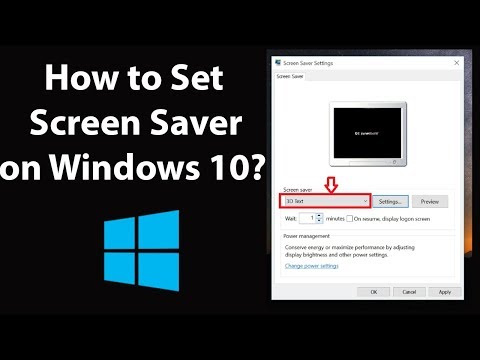Office 365 er Microsofts nyeste sky-tilbud for virksomheten, som kommer med mange funksjoner og funksjonalitet. I utgangspunktet er det en samling av vertsbaserte løsninger for Microsoft Exchange for email, Lync for kommunikasjon og SharePoint for lagring, samarbeid etc. sammen med Office web apps. Det passer godt for bedrifter som ikke vil beholde sine egne datasentre.
Microsoft Office 365 Review
planer
Office 365 kommer i mange smaker for å imøtekomme ulike behov for ulike typer bedrifter. Bortsett fra spesifikke planer for fagfolk / små bedrifter og utdanning, er det fire forskjellige planer for bedrifter. P1 eller planen for Professional / Small Business (med opptil 25 brukere) koster 6 $ / person og består av Microsoft Exchange, Lync og SharePoint sammen med gratis Office Web Apps. Professional Plus-lisensen for Office er ikke oppgitt her. Men de angitte appene vil fungere med Office-skrivebordsprogrammer hvis du allerede har installert en.
Planene for bedrifter, som jeg nevnte ovenfor, er kategorisert i fire. Her er en oversikt over planene som vist av Microsoft.

Registreringen var ganske mye rett frem. Når du er ferdig med registreringen, vil du motta en epost med påloggingsadressen.
Admin Hjemmeside
Første gang jeg logget på admin siden ble jeg møtt med en kompatibilitetsmelding som ber meg om å bruke enten IE eller Firefox på Windows eller Safari på Mac.
Chrome (som jeg brukte) støttes ikke. Med tanke på den voksende populariteten til Chrome, tror jeg det burde vært støttet, selv om det ikke kaste opp noen feil i løpet av den korte varigheten jeg brukte den. Jeg logget da inn på Admin Home Page ved hjelp av IE9.
Admin siden har et enkelt og rent layout. Herfra kan du få tilgang til alle tilgjengelige apper og administrere innstillinger, funksjoner, brukere etc. Det er også en ressurs-seksjon med koblinger ulike hvordan er og fellesskap. På toppen er det lenker til Outlook Web App og Team Site som er et SharePoint-nettsted.



Office 365 tillater to typer oppsett - pilot og distribusjon.
Pilotoppsett vil tillate deg å bruke individuelle komponenter i Office 365-pakken og konfigurere dem til å jobbe sammen med ditt eksisterende miljø. Dermed kan du bruke bestemte Office 365-apper sammen med de interne hostede løsningene som Exchange som du kanskje allerede har. Således kan yoOffice 2u gjøre flyttingen til Office 365 i faser.
Bruker distribusjonsoppsett, kan du flytte ditt nåværende miljø til Office 365 umiddelbart erstatte den gamle helt.
Det er alt med oppsettet!
I neste del vil vi se på de enkelte appene som følger med Microsoft Office 365-pakken.
Denne Infographic på Office 365 kan også interessere deg!